在数字化时代,苹果的智能设备和网络服务已经深入到我们的日常生活中。苹果网关(AppleID)作为登录iOS设备和访问苹果服务的核心,有时我们需要退出登录,可能是为了安全、设备更换、账号管理等不同原因。但不少用户在尝试退出苹果网关登录时可能会遇到各种问题。本文将详细介绍如何退出苹果网关登录的步骤,并针对可能出现的问题提供解决方案。
一、苹果网关退出登录的基本步骤
1.1访问苹果网关
确保您在想要退出登录的设备上。接着,打开“设置”应用。
1.2进入AppleID管理界面
在“设置”中,向下滑动并点击您的AppleID。这将打开一个新的界面,显示有关您AppleID的详细信息。
1.3找到并点击“退出登录”
在AppleID界面的下方,找到并点击“退出登录”按钮。如果系统提示您输入密码或使用TouchID/FaceID,请按照提示操作以验证您的身份。
1.4确认退出登录
系统会询问您为什么要退出登录,选择合适的选项后点击“退出登录”。这样,您就成功退出了当前设备的苹果网关登录。

二、遇到问题时的解决方案
2.1无法退出登录
如果遇到无法退出登录的问题,可能是因为网络问题或系统故障。请尝试以下步骤:
检查网络连接,确保您的设备可以正常访问互联网。
重启设备,有时候简单的重启可以解决一些临时的问题。
如果上述方法无效,尝试进行系统更新或联系苹果客服寻求帮助。
2.2退出登录后设备无法使用
在某些情况下,退出登录后设备上的部分服务可能会受到影响。如果遇到此类问题,请按照以下步骤操作:
重新登录您的AppleID,并尝试重新启动设备。
检查设备上的所有服务设置,确保它们与您的AppleID设置一致。
如有需要,联系苹果技术支持。
2.3账号安全问题
如果您因账号安全问题需要退出登录,那么在退出登录后应立即更改密码,并开启双重认证。确保您的账户安全是至关重要的。

三、关于苹果网关的更多知识
3.1苹果网关的重要性
AppleID是访问Apple服务的钥匙,包括AppStore、iCloud、iMessage等。它也是使用许多重要功能的前提,如FaceTime通话、查找我的iPhone等。
3.2苹果网关的管理
管理AppleID并不复杂。您可以在“设置”>“[您的名字]”>“密码与安全性”中更改密码,查看安全信息,管理付款信息,以及查看与AppleID相关联的设备和服务。
3.3苹果网关安全设置
为了保护您的账户安全,建议您设置复杂的密码,并定期更换。同时,启用双重认证可以在一定程度上防止未授权访问。
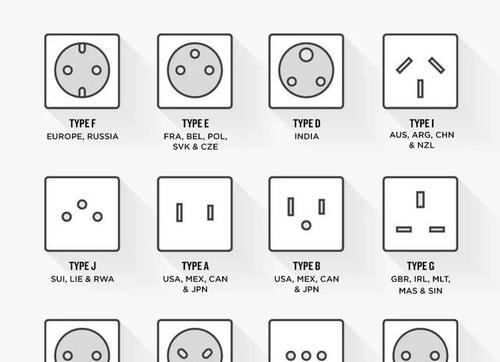
四、结语
退出苹果网关登录看似简单,但有时会遇到一些难题。通过本文提供的步骤和解决方案,相信您可以更加轻松地管理自己的AppleID。如果您在操作过程中遇到任何问题,不要犹豫,及时联系苹果官方客服,让专业的技术支持帮助您解决问题。维护好自己的苹果网关,安全且方便地使用苹果的各类服务。




